
Opera GX – это не просто браузер с уникальным дизайном и возможностями для геймеров. Он также включает в себя множество инструментов, упрощающих повседневное использование, среди которых – встроенная функция для создания скриншотов. Эта функция позволяет захватывать как отдельные части веб-страницы, так и полностью весь её контент без установки дополнительных расширений.
Для того чтобы сделать скриншот в Opera GX, нужно воспользоваться специальной панелью инструментов. В отличие от стандартных функций скриншотов, которые ограничиваются лишь захватом экрана, браузер позволяет вам не только выбрать область для снимка, но и настроить его сохранение в различных форматах.
Чтобы начать, откройте браузер и выберите нужную страницу. Для активации инструмента нажмите на значок камеры в боковой панели или используйте горячие клавиши Shift + S. Это откроет окно выбора области для скриншота. С помощью мыши можно выбрать как небольшую часть экрана, так и весь экран целиком.
Кроме того, Opera GX позволяет не только делать скриншоты, но и тут же редактировать их. Встроенные инструменты для добавления текста, стрелок и аннотаций пригодятся для тех, кто часто делится изображениями с коллегами или на форумах. После того как изображение готово, его можно сохранить в файл или сразу скопировать в буфер обмена.
Как открыть инструмент для создания скриншотов в Opera GX
Для того чтобы открыть инструмент для создания скриншотов в Opera GX, выполните несколько простых шагов:
1. Запустите браузер Opera GX.
2. В левом боковом меню найдите иконку с изображением камеры или используйте клавишу Shift + S на клавиатуре. Это горячая клавиша для быстрого доступа к инструменту.
3. После этого откроется меню с различными параметрами для создания скриншота: можно захватить полный экран, только видимую часть страницы или выбрать произвольную область для снимка.
4. Если вы хотите настроить скриншот с помощью дополнительных опций, нажмите на иконку настроек в верхней части экрана инструментов, чтобы включить функции редактирования и аннотаций.
Таким образом, процесс открытия инструмента для создания скриншотов в Opera GX занимает несколько секунд и не требует дополнительных расширений или настроек. Все доступные функции встроены непосредственно в браузер.
Шаги для снятия скриншота полной веб-страницы
1. Откройте браузер Opera GX и перейдите на веб-страницу, скриншот которой вы хотите сделать.
2. Нажмите на значок в виде камеры в боковой панели браузера. Если боковая панель не отображается, включите ее через меню настроек.
3. В открывшемся меню выберите опцию «Скриншот страницы». Эта функция автоматически захватывает всю страницу, включая те участки, которые не видны на экране.
4. После того как скриншот будет сделан, в нижней части экрана появится миниатюра снимка. Нажмите на миниатюру, чтобы открыть изображение.
5. В открывшемся окне вы можете сохранить скриншот на устройство, используя кнопку «Сохранить» или скопировать его в буфер обмена для дальнейшего использования.
6. Если требуется, вы можете добавить аннотации или обрезать изображение перед сохранением. Для этого используйте доступные инструменты в интерфейсе браузера.
Как сделать снимок только видимой части страницы
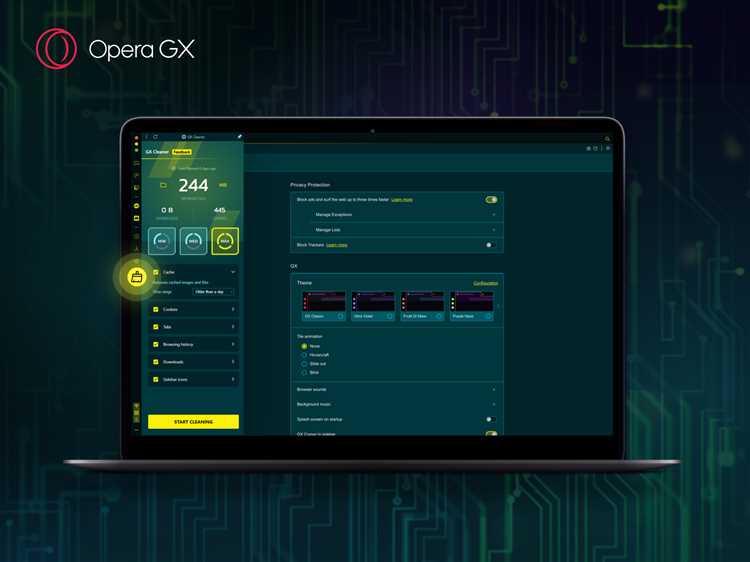
Для того чтобы сделать снимок только видимой части страницы в Opera GX, выполните следующие шаги:
1. Откройте нужную страницу в браузере и прокрутите её до необходимой области. Снимок будет ограничен только тем, что отображается на экране, без прокрутки.
2. Нажмите на иконку камеры в адресной строке или используйте сочетание клавиш Ctrl + Shift + S для открытия инструмента захвата экрана.
3. В открывшемся меню выберите опцию «Снимок видимой части». Эта настройка автоматически обрежет изображение, захватив только ту область, которая находится в пределах окна браузера.
4. После этого вы можете сразу сохранить снимок на компьютер, выбрав соответствующий путь для сохранения, или скопировать его в буфер обмена.
Этот метод полезен для быстрого захвата информации, не требующей прокрутки страницы или дополнительных манипуляций с изображением.
Как настроить область для захвата экрана вручную
В Opera GX можно вручную настроить область захвата экрана, что полезно, если требуется сделать скриншот только определенной части страницы. Для этого нужно выполнить несколько шагов.
1. Откройте браузер и активируйте инструмент для захвата экрана, нажав на иконку с изображением камеры в боковой панели. Если иконка не отображается, зайдите в настройки и включите соответствующую функцию.
2. В открывшемся меню выберите опцию «Захват выделенной области». При этом курсор изменится на перекрестие.
3. Щелкните левой кнопкой мыши в начале области, которую хотите захватить. Затем, не отпуская кнопку мыши, протяните курсор до противоположного угла области. Это позволит точно настроить размер и форму области для захвата.
4. После того как вы определите нужную область, отпустите кнопку мыши. Скриншот будет автоматически сделан, и вы сможете его сохранить, отредактировать или скопировать в буфер обмена.
Чтобы отменить или изменить область захвата, просто нажмите «Esc» или повторите процесс с новой областью. Эта гибкость позволяет вам с легкостью адаптировать инструмент под различные задачи.
Что делать, если кнопка скриншота не работает

Если кнопка скриншота в Opera GX не функционирует, начните с простых шагов для диагностики проблемы.
Первое, что нужно сделать – убедиться, что эта функция включена в настройках браузера. Перейдите в Настройки (Alt+P), затем в раздел Быстрые настройки и проверьте, активирован ли инструмент для создания скриншотов.
Если функция включена, но кнопка по-прежнему не работает, перезапустите браузер. Иногда временные сбои могут быть вызваны перегрузкой браузера или конфликтами с расширениями. Закройте все вкладки, перезапустите Opera GX и попробуйте снова.
Также стоит проверить наличие обновлений для браузера. Перейдите в Меню > О браузере и установите последние обновления, если они доступны. Обновления часто содержат исправления ошибок, в том числе связанных с функционалом скриншотов.
Если проблема не исчезла, возможно, конфликтуют установленные расширения. Отключите все расширения, кроме необходимых, и проверьте работоспособность кнопки. Если после этого она заработала, включайте расширения по одному, чтобы выявить проблемное.
Другим возможным решением является сброс настроек Opera GX. Это вернет браузер к исходному состоянию, исключив все настройки и изменения, которые могут блокировать функцию. Для сброса перейдите в Настройки > Дополнительные настройки и выберите опцию сброса.
Если эти методы не помогли, можно попробовать переустановить браузер. Полная переустановка устранит возможные повреждения файлов, которые могут мешать нормальной работе кнопки скриншота.
Наконец, если ничего из вышеописанного не привело к результату, посетите форумы и поддержку Opera, где могут предложить дополнительные способы решения проблемы или информацию о текущих ошибках браузера.
Где сохранить сделанный скриншот в Opera GX
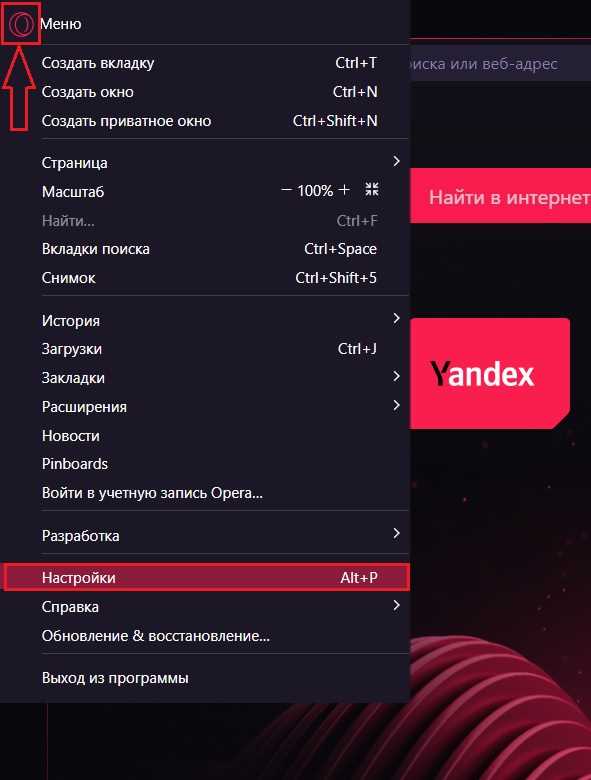
После того как вы сделали скриншот в браузере Opera GX, у вас есть несколько вариантов для его сохранения.
- Автоматическое сохранение в папке по умолчанию: Обычно скриншоты сохраняются в стандартной папке «Изображения» на вашем компьютере. В операционной системе Windows это путь: C:\Пользователи\Имя_пользователя\Изображения. В macOS – в папке «Загрузки».
- Выбор пользовательской папки: При первом сохранении скриншота, Opera GX предложит выбрать место для хранения файла. Вы можете указать любую папку на вашем компьютере, например, на рабочем столе или в облачном хранилище.
- Прямое копирование в буфер обмена: Если вы не хотите сохранять скриншот в файл, можно использовать опцию «Копировать в буфер обмена». Тогда изображение можно вставить в другие программы, такие как графические редакторы или мессенджеры.
- Интеграция с облачными сервисами: Если у вас настроены облачные хранилища (например, Google Drive или Dropbox), скриншот можно загрузить напрямую в них, чтобы иметь доступ с других устройств.
В любом случае, после того как вы сделаете скриншот, всегда будет предоставлена возможность выбрать место для его сохранения, если вы хотите изменить стандартное расположение файлов. Обратите внимание, что Opera GX автоматически добавляет расширение .png к каждому скриншоту.
Как использовать встроенные инструменты для редактирования скриншотов

В Opera GX доступен мощный набор инструментов для редактирования скриншотов, который позволяет быстро изменить снимок экрана без использования сторонних приложений. После того как вы сделали скриншот, кликнув по кнопке захвата или использовав горячие клавиши, вам откроется окно редактирования.
В этом окне доступны несколько опций, которые помогут вам сделать снимок более информативным или выразительным. Во-первых, можно обрезать изображение, используя инструмент для выделения области. Это особенно полезно, если нужно оставить только важную часть экрана.
Для добавления аннотаций используйте текстовые инструменты. Вы можете вставить текст в любое место на скриншоте, регулируя размер, шрифт и цвет. Для выделения ключевых моментов применяйте стрелки и прямоугольники. Эти инструменты упрощают создание инструкций или выделение важных данных на изображении.
Кроме того, в Opera GX есть возможность рисовать на скриншоте. С помощью карандаша можно добавлять линии и свободные штрихи, что удобно для выделения деталей или создания схем. Все элементы можно настроить по толщине и цвету, что позволяет делать рисунки более четкими.
Не забывайте о функции размытия, которая может скрыть личную информацию, если скриншот содержит конфиденциальные данные. Эту опцию легко найти в редакторе, она позволяет быстро затуманить любую часть изображения.
Когда редактирование завершено, вы можете сохранить скриншот на устройстве или отправить его по почте или в чат, не выходя из браузера. Opera GX упрощает процесс редактирования и обмена изображениями, позволяя эффективно работать с графикой прямо в браузере.
Вопрос-ответ:
Как сделать скриншот в браузере Opera GX?
Для создания скриншота в браузере Opera GX нужно воспользоваться встроенным инструментом. Для этого нажмите на значок Opera в верхнем левом углу, выберите «Инструменты» и далее «Скриншот». После этого вы сможете выбрать нужную область экрана или сделать снимок всей страницы. Также можно использовать горячие клавиши: нажмите «Shift + S», чтобы сразу начать создание скриншота.
Можно ли сделать скриншот только части веб-страницы в Opera GX?
Да, в Opera GX есть возможность сделать скриншот только определенной части страницы. После нажатия на кнопку «Скриншот» или использования сочетания клавиш «Shift + S» выберите режим, который позволяет выделить только нужную область экрана. Просто кликните и проведите курсор по нужной части страницы, чтобы создать снимок.
Как сохранить скриншот в Opera GX после его создания?
После того как вы сделали скриншот в Opera GX, инструмент предлагает несколько вариантов сохранения. Вы можете сохранить его в формате PNG на вашем устройстве, либо сразу скопировать в буфер обмена для дальнейшего использования. Просто выберите опцию «Сохранить» или «Копировать», в зависимости от того, что вам нужно.
Почему я не могу сделать скриншот в Opera GX?
Если у вас не получается сделать скриншот в браузере Opera GX, возможно, это связано с некорректной работой браузера или с настройками вашей операционной системы. Проверьте, обновлен ли браузер до последней версии. Также убедитесь, что в настройках браузера не отключены функции, связанные с созданием скриншотов. Если проблема сохраняется, попробуйте перезапустить Opera GX или выполнить сброс настроек.
Какие форматы поддерживает инструмент для скриншотов в Opera GX?
Инструмент для скриншотов в Opera GX позволяет сохранять изображения в формате PNG. Этот формат идеально подходит для сохранения изображений без потери качества, что важно, если вы планируете использовать скриншоты для работы или делиться ими в интернете.
Как сделать скриншот в браузере Opera GX?
Чтобы сделать скриншот в браузере Opera GX, нужно воспользоваться встроенной функцией. Для этого откройте страницу, которую хотите зафиксировать, и кликните по иконке камеры в боковой панели браузера. Затем выберите нужный тип скриншота: всего окна, части экрана или полное окно с прокруткой. После выбора области, сохраните скриншот в нужном формате. Важным моментом является наличие включенной боковой панели — если она скрыта, нужно активировать её через меню настроек.






